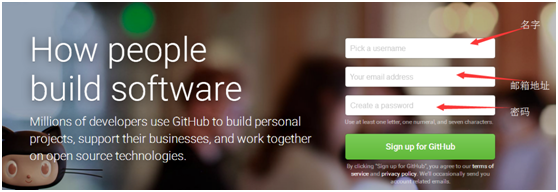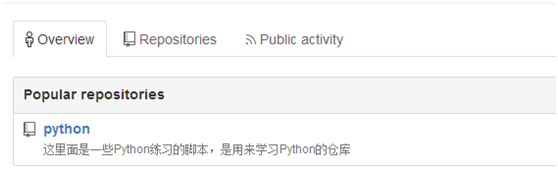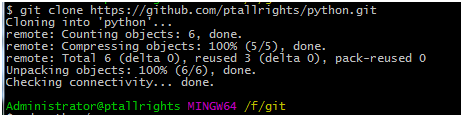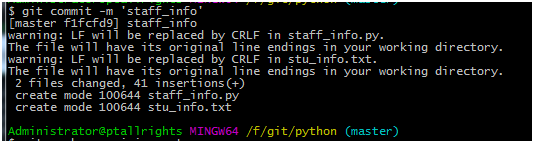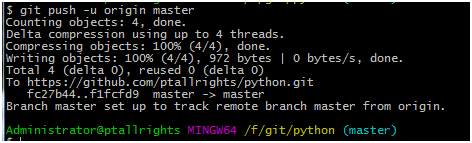如何使用github托管项目---快速入门(菜鸟教程)
Posted
tags:
篇首语:本文由小常识网(cha138.com)小编为大家整理,主要介绍了如何使用github托管项目---快速入门(菜鸟教程)相关的知识,希望对你有一定的参考价值。
1、首先创建你自己的github账号,一般使用邮箱注册
官网网址是:https://github.com
这里直接创建并登进去选择你的plan,完善部分信息即可。
2、完成注册,登录进去新建一个项目:new repositories
这是我新建的一个项目,名字为python;
说明为:这是一些python练习的脚本,是用来学习python 的仓库。
3,、下载本地git客户端,这里使用的是官网的git for Windows
下载 git Windows 版:https://git-for-windows.github.io/
安装过程这里不再详述
4、上传提交项目时操作如下:
1)在你本地的项目目录下右键打开git bash
2)首先进行操作,克隆你自己账户上面的新建项目:gitclone https://github.com/ptallrights/python.git
3)经过上一步发现本地目录多出来一个项目文件夹python,然后将自己要保管的项目放到这个目录下面,在git bash里面进入这个目录进行操作:cd python/
4)上传本地修改的文件(即提交本次修改后的文件):git add.
5)然后进行提交:gitcommit -m ‘change.log’
提交到本地的版本控制库里,
引号里面是你对本次提交的说明信息
6)git push -u origin master
将你本地的仓库提交到你的github账号里,
第一次会要求你输入你的github的账号和密码。
5、完成后查看项目库,发现已经成功保管:
至此已经基本完成一个项目的创建、上传和下载,赶紧试着托管你的项目吧!
基本的操作就是这些,掌握了基础的操作,接下来就可以轻松的使用github托管项目了,在这里开源项目都是共享的,大家可以相互借鉴和参考。
好了,赶紧去体验一下吧!
本文出自 “ptallrights” 博客,请务必保留此出处http://ptallrights.blog.51cto.com/11151122/1789857
以上是关于如何使用github托管项目---快速入门(菜鸟教程)的主要内容,如果未能解决你的问题,请参考以下文章